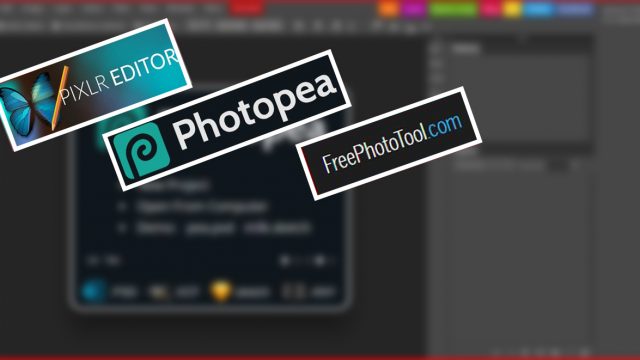
টাইটেলটি দেখে অনেকেই হয়তো অবাক হবেন। তবে অবাক হওয়ার কিছু নেই। আজকের এই পোস্টটি তাদের জন্য যারা একদম ফটোশপে নতুন বা ফটোশপের কাজ জানেনা। বর্তমানে ফটোশপ অধিক জনপ্রিয় একটি ফটো এডিটিং সফিটওয়্যার। ফটোশপ দিয়ে বিভিন্ন ইমেজ তৈরি করা থেকে শুরু করে এনিমেশন, ছোট-খাট লোগো ডিজাইন সহ ছবির যাবতীয় কাজ করা সম্ভব।
তবে যারা একদম ফটোশপে নতুন অর্থাৎ, ফটোশপের কিছুই জানেনা তারাও ফটোশপের কাজ করতে পারবে। আবার অনেকে ফটোশপের কাজ শিখতে আগ্রহী কিন্তু তাদের কম্পিউটারে ফটোশপ ইনস্টল করা নেই। আপনার যদি এমন সমস্যা হয়ে থাকে তাহলে এর সমাধানও রয়েছে। চলুন তাহলে বিস্তারিত তথ্য জেনে নেওয়া যাক।
এমন কিছু ওয়েবসাইট রয়েছে যেখানে ফটোশপ ইনস্টল করাই আছে। আপনাকে শুধুমাত্র সাইটটিতে যেয়ে কাজ করে নিতে হবে। তবে হ্যা! এটা শুধুমাত্র নতুনদের জন্য। একদম ফটোশপের মত না হলেও অনেকটাই ফটোশপের মত এবং নতুনরা এখান থেকে ফটোশপের কাজ শিখতে পারবে।
বেসিক কিছু কাজ এখান থেকে সহজেই করে নিতে পারবেন খুব সহজেই। অনেক ফটোশপারের কাছে শুনলে জানা যাবে যে, তারা ফটোশপ সফটওয়্যার ইনস্টলের ক্ষেত্রে ঝামেলায় পড়ে যেতো। ফুল ভার্সন, ক্র্যাক ইত্যাদির ঝামেলা এড়াতে অনলাইন ফটোশপে কাজ করে নিতে পারেন। চলুন তাহলে জেনেনিই সেই তিনটি অনলাইন ওয়েবসাইট সম্পর্কে।
পিক্সলার ডট কম এই সাইটটিতে যেয়ে OPEN PIXLR EDITOR এ ক্লিক করলে ফটোশপের মত একটি সফটওয়্যার দেখতে পাবেন। সেখান থেকে বিভিন্ন কাজ করে নিতে পারবেন। অথবা, উপরের পিক্সলার ডট কম লিংকে ক্লিক করে সরাসরি এডিটর পেইজে চলে যেতে পারবেন।
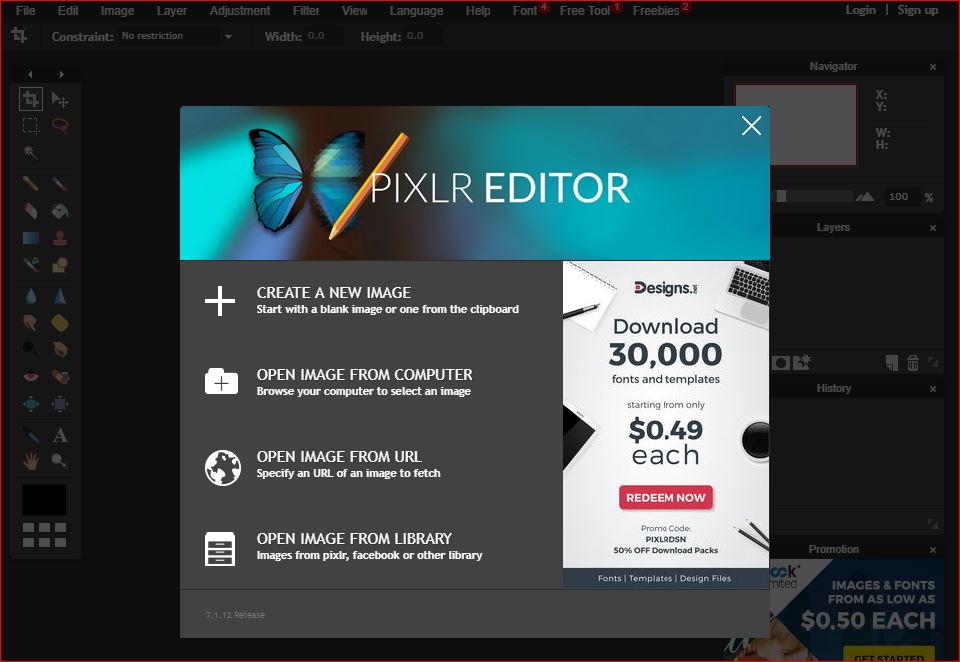
পিক্সলার ওয়েবসাইটে গেলে এরকম একটি ইন্টারফেস দেখতে পাবেন। এখান থেকে CREATE A NEW IMAGE এ ক্লিক করে নতুন ইমেজ এডিট করতে পারবেন। OPEN IMAGE FROM COMPUTER এ ক্লিক করে আপনার কম্পিউটার থেকে যেকোনো ইমেজ নিতে পারবেন ইচ্ছামত। OPEN IMAGE FROM URL সিলেক্ট করলে কোনো ওয়েবসাইটের লিংক থাকলে সেটার মাধ্যমে ইমেজটি নিতে পারবেন। OPEN IMAGE FROM LIBRARY থেকে পিক্সলার, গুগল প্লাস বা ফেসবুক লাইব্রেরি থেকে ইমেজ নিতে পারবেন। তারপর বিভিন্ন টুলস ব্যবহার করে আপনি নিজেই ইমেজ এডিট করতে পারবেন খুব সহজে।
এডিট শেষে File থেকে Save এ ক্লিক করে যে কোনো একটি ফরম্যাট নির্ধারণের মাধ্যমে ইমেজটি আপনার কম্পিউটারে সংরক্ষণ করতে পারবেন।
ওয়েবসাইটটিতে প্রবেশ করলেই ফটোশপের মত ইন্টারফেস দেখতে পাবেন। অনেকটা ফটোশপ সফটওয়্যারের বিকল্প বলা যেতে পারে। এখান থেকেও আপনি খুব ভালোভাবে ছবি এডিট করতে পারবেন। উপর থেকে Photopea.com সাইটের লিংকে ক্লিক করে আপনি ওয়েবসাইটটিতে গেলে নিচের ছবির মত ইন্টারফেস দেখতে পাবেন।
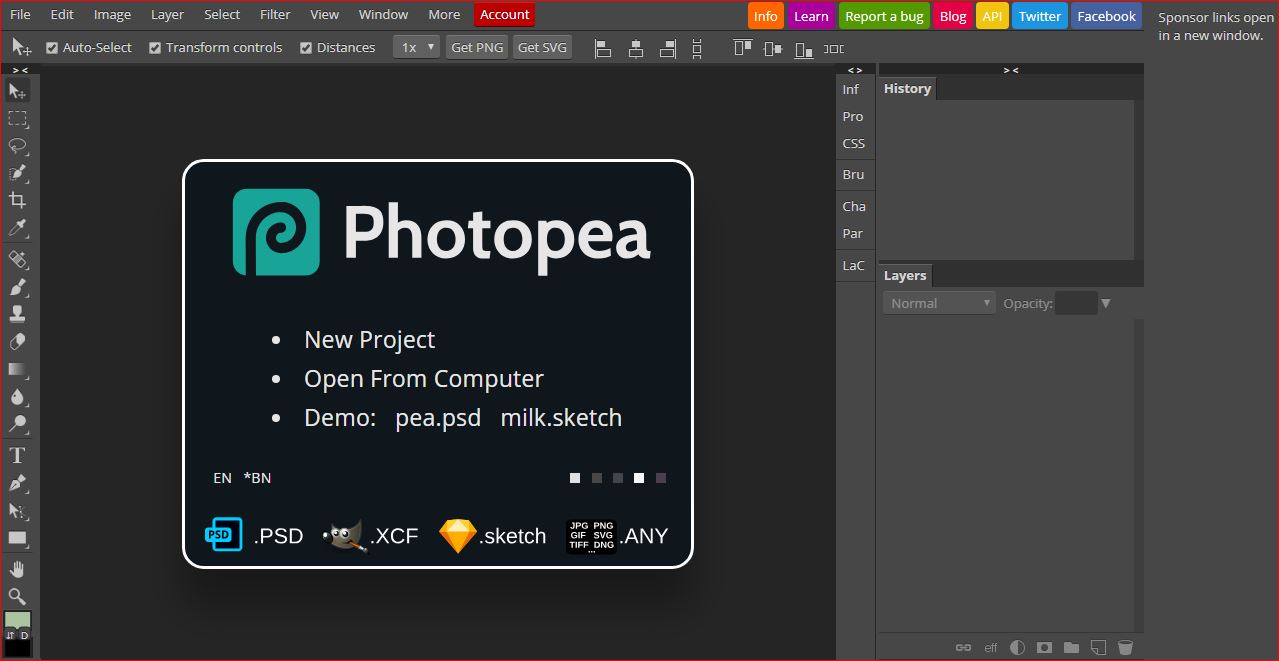
এখান থেকে আপনি New Project এ ক্লিক করে নিজের মত করে ছবি বানিয়ে নিতে পারবেন। Open From Computer এ ক্লিক করে আপনার কম্পিউটার থেকে ইমেজ নিতে পারবেন। এছাড়াও File থেকে Open From URL এ ক্লিক করে যেকোনো ওয়েবসাইটের ইমেজ লিংকটি কপি করে উক্ত বক্সে লিংকটি সাবমিট করে ok বাটনে ক্লিক করে ওয়েবে থাকা যেকোনো ইমেজ এডিট করতে পারবেন। এডিট শেষে আপনি File থেকে Export as এ ক্লিক করে আপনার পছন্দের ফরম্যাট নির্ধারণ করে ইমেজটি কম্পিউটারে সংরক্ষণ করতে পারবেন।
এই ওয়েবসাইটে গেলেও আপনি ফটোশপের মত ইন্টারফেস দেখতে পাবেন এবং Photopea ওয়েবসাইটের সাথে এর অনেকটাই মিল রয়েছে। আপনি চাইলে এই সাইট থেকেও ছবি এডিট করতে পারবেন।
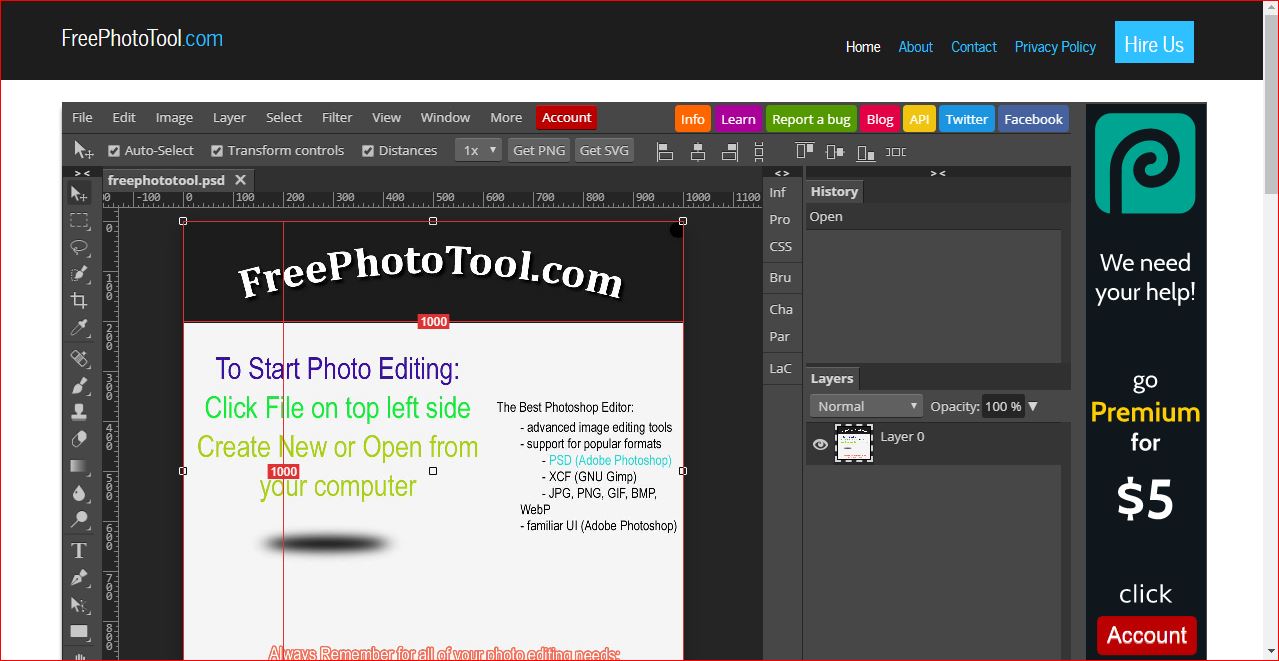
ওয়েবসাইটটিতে প্রবেশ করার পর উপরের ছবির মত ইন্টারফেস দেখতে পাবেন। এডিট করতে হলে আপনাকে File থেকে New তে ক্লিক করে অথবা, Open অপশনে ক্লিক করে কম্পিউটার থেকে ইমেজ নিতে পারবেন। এখানেও আপনি Photopea এর মত Open From URL এ ক্লিক করে ওয়েবে থাকা যেকোনো ইমেজ এডিট করতে পারবেন। এডিট শেষে Photopea এর মত একই পদ্ধতিতে ইমেজটি কম্পিউটারে সংরক্ষণ করতে পারবেন
আপনি যদি ফটোশপে একদমই নতুন হয়ে থাকেন তাহলে উপরের তিনটি সাইটের যেকোনো একটি সাইট ভিজিট করে ছবি এডিট করার মাধ্যমে ফটোশপ সফটওয়্যারের ধারণা পেতে পারবেন। প্রথমেই বলেছিলাম, যাদের কম্পিউটারে ফটোশপ সফটওয়্যার ইনস্টল করা নেই অথচ তাদের ফটোশপের মাধ্যমে ছবি এডিট করা প্রয়োজন তারা এই অনলাইন ফটোশপের মাধ্যমে খুব সহজেই ছবি এডিট করতে পারবেন।
আমি শাহরিয়ার আহমেদ। , Khulna। বিশ্বের সর্ববৃহৎ বিজ্ঞান ও প্রযুক্তির সৌশল নেটওয়ার্ক - টেকটিউনস এ আমি 7 বছর 7 মাস যাবৎ যুক্ত আছি। টেকটিউনস আমি এ পর্যন্ত 4 টি টিউন ও 6 টি টিউমেন্ট করেছি। টেকটিউনসে আমার 1 ফলোয়ার আছে এবং আমি টেকটিউনসে 1 টিউনারকে ফলো করি।
পড়তে এবং নতুন কিছু লিখে শেয়ার করতে ভালোলাগে। সেই ভালো লাগাকে শেয়ার করতে পেরেছি টেকটিউন্সের মাধ্যমে। আশাকরি, আপনারা আমার পোস্ট পছন্দ করবেন।